인터넷 연결 문제를 해결하는 확실한 방법 안내
인터넷이 갑자기 끊겼을 때, 아무것도 할 수 없는 상황은 정말 당황스럽죠. 영화 한 편을 보려던 중, 중요한 일을 하던 중에 갑자기 인터넷이 끊깁니다. 이럴 때는 침착하게 문제를 해결해야 해요. 오늘은 인터넷 연결이 안될 때 해결하는 방법을 자세히 알아보도록 할게요.

1. 인터넷 연결 확인하기
먼저, 인터넷 연결이 정말 끊겼는지 확인해야 해요. 아래와 같은 방법으로 확인할 수 있습니다.
1.1. 장치의 상태 확인
- Wi-Fi 연결이 활성화되어 있는지 확인하세요.
- 데이터 케이블이나 LAN 케이블이 제대로 연결되어 있는지 확인하세요.
- 다른 장치에서 인터넷이 작동하는지 테스트해보세요.
1.2. 인터넷 서비스 제공 업체 확인
- 인터넷 서비스 제공 업체의 공지사항을 확인하세요.
- 서비스 장애가 발생하고 있는지 확인할 수 있는 사이트를 방문하세요.

2. 라우터 및 모뎀 재부팅하기
가장 간단한 방법 중 하나는 라우터와 모뎀을 재부팅하는 것이에요. 많은 경우, 이 방법으로 문제를 해결할 수 있습니다.
2.1. 재부팅 방법
- 라우터와 모뎀의 전원을 끕니다.
- 30초 정도 기다린 후, 전원을 다시 켭니다.
- 인터넷 연결 상태를 확인하세요.

3. 연결 설정 점검하기
라우터나 모뎀의 설정에 문제가 있을 수 있어요. 설정을 점검해 보세요.
3.1. 설정 페이지 접속
- 웹 브라우저를 열고 주소창에 라우터의 IP 주소를 입력합니다. 일반적으로 192.168.1.1 혹은 192.168.0.1입니다.
- 관리자 계정으로 로그인합니다.
3.2. Wi-Fi 설정 확인
- SSID(네트워크 이름)가 올바른지 확인하세요.
- 비밀번호가 정확한지 점검하세요.
- 보안 설정이 적절한지 확인하세요.

4. 드라이버 및 소프트웨어 업데이트
제조사에서 제공하는 최신 드라이버나 소프트웨어를 설치하는 것이 중요해요. 이는 연결 문제를 해결하는 데 큰 도움이 될 수 있습니다.
4.1. 드라이버 업데이트 방법
- 장치 관리자를 열어 네트워크 어댑터를 선택합니다.
- 마우스 오른쪽 버튼을 클릭하고 ‘드라이버 업데이트’를 선택해 주세요.

5. IP 주소 및 DNS 설정 변경하기
가끔 IP 주소나 DNS 설정이 문제가 될 수 있어요.
5.1. IP 주소 수동 설정
- 설정 메뉴에서 네트워크 및 인터넷 옵션을 엽니다.
- Wi-Fi 또는 이더넷의 속성에서 IP 주소를 수동으로 설정합니다.
5.2. DNS 서버 변경
- “DNS 서버 주소” 설정을 통해 Google DNS(8.8.8.8. 8.8.4.4)로 변경해보세요.
문제 해결 요약
아래 표는 인터넷 연결 문제를 해결하는 주요 방법을 요약한 내용입니다.
| 문제 해결 방법 | 설명 |
|---|---|
| 인터넷 연결 확인 | 장치와 서비스 제공업체의 상태 점검 |
| 라우터/모뎀 재부팅 | 전원을 껐다가 켜기 |
| 설정 점검 | 라우터의 SSID 및 비밀번호 확인 |
| 드라이버 업데이트 | 네트워크 어댑터의 드라이버 최신 버전으로 업데이트 |
| IP 및 DNS 설정 변경 | 수동 IP 주소 지정 및 DNS 서버 변경 |
결론
인터넷 연결 문제는 간단한 단계로 해결할 수 있는 경우가 많아요. 위의 방법들을 차근차근 따라 해 보시면 대부분의 문제는 해결될 거예요. 만약 모든 방법을 시도했음에도 문제가 해결되지 않는다면, 전문가에게 문의하는 것도 좋은 방법이에요.
여러분의 인터넷이 다시 원활하게 작동하길 기원하며, 필요할 때 이 글을 참조하세요! 인터넷 연결 문제를 해결하는 데 도움이 되었길 바라요.
자주 묻는 질문 Q&A
Q1: 인터넷 연결이 끊겼을 때 가장 먼저 해야 할 것은 무엇인가요?
A1: 인터넷 연결이 끊겼는지 확인하고, Wi-Fi 상태 및 케이블 연결을 점검해야 합니다.
Q2: 라우터와 모뎀을 재부팅하는 방법은 어떻게 되나요?
A2: 전원을 끈 후 30초 기다렸다가 다시 전원을 켜면 됩니다.
Q3: IP 주소와 DNS 설정을 변경하는 방법은 무엇인가요?
A3: 네트워크 설정에서 수동으로 IP 주소를 지정하고 DNS 서버를 Google DNS로 변경하면 됩니다.
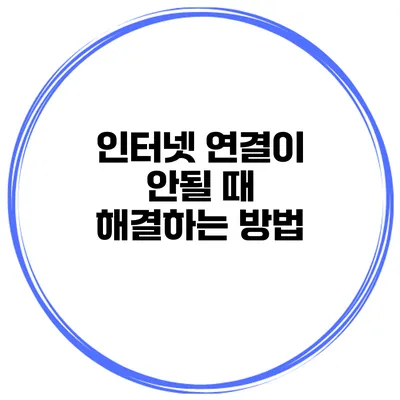
 KTX 와이파이 비밀번호 확인하기
KTX 와이파이 비밀번호 확인하기